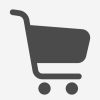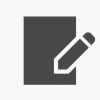Androidでもobsidianで即座に入力したい
やりたいこと
Obsidianで“育てる”最強ノート術 —— あらゆる情報をつなげて整理しようを読んでobsidianを使用するようになって数日、死ぬほどどうでもいい内容はパソコンの場合はクソ雑にQuickaddでデイリーノートに入力するようになっていた。バレットジャーナルやってたときとおんなじですね。設定は完全にObsidianでサクッとメモ QuickAddを使う|penchiを参考にさせていただいている。
とはいえ、流石に四六時中パソコンをつけてるわけじゃない。スマホでも同じことをしたい。
しかしググってみたかんじ、iOSでの方法は出てくるもののAndroidってもしかしてろくになくね? というかそれっぽいの1件しかヒットしないんだけど、マジで?
ぶっちゃけやろうと思えばスマホでも常時obsidianを開いてQuickaddで作成したショートカットでデイリーノートに追記していけば良いというのはそうなんだけど、なんか楽にできる方法ないかな。
結論
【Obsidian】AndroidでもDairy Noteに自分のTweetをタイムスタンプ付きでメモする方法|水菜氏
だいたいほぼ全部ここに書いてあるとおりにした。
ただし現在macrodroidが無料期間が7日間限定(広告を3日ごとに見て伸ばす)となっているため、Androidでホームボタンをカスタマイズする方法! アシストアプリを設定して機能を拡張しようのページにある「アプリアシスト」を使用して、ホームボタン長押しからQuickaddのマクロが起動するようにした。
即座にというには時間がかかるけど、なにか見てるときにホーム画面に戻って云々をせず長押しだけで良いので良しとする。
ログ
Advanced URIでやろうとした
Ob-plugin Advanced Obsidian URI – しおんの知識の庭
こちらを見てAdvanced URIを使用してappendでデイリーノートに追記できるのでは? と思って弄ってみる。
こういうのまるで読めないのでまずはググる。
Windowsでもデイリーノートのハードルを下げるでPowerShellを使用して
# アセンブリの読み込み
[void][System.Reflection.Assembly]::Load("Microsoft.VisualBasic, Version=8.0.0.0, Culture=Neutral, PublicKeyToken=b03f5f7f11d50a3a")
# inputboxの表示
$input = [Microsoft.VisualBasic.Interaction]::InputBox("take a memo", "Take Obsidian Memos")
$memo = $input -replace ' ', '%20'
$now = Get-Date
$current_time = $now.ToString("HH:mm")
# MyVaultの部分を自身のvault名に書き換えてください。
Start-Process "obsidian://advanced-uri?vault=MyVault&daily=true&mode=append&data=-%20$current_time%20$memo"で追記してるのを見て、多分
&data=-%20$current_time%20$memo部分で追記してるんだろうなーと勝手に想像する。
obsidian://advanced-uri?vault=MyVault&daily=true&mode=append&data=-%20あいうえおでデイリーノートの最後に「- あいうえお」が追記されるのはわかった。
ただ、これだと現在デイリーノートに作っている
- 99:99 本文内容のように時間部分が記入できないのでこの方向はストップ。何時にこれを思いついて記入しておいたというのはわかったほうが地味に便利。
先駆者発見し、quickaddでやるようにに変更
【Obsidian】AndroidでもDairy Noteに自分のTweetをタイムスタンプ付きでメモする方法|水菜氏の記事を見つけてやってみた。
ほぼ同じようにすれば良いのでOK。
わたしの場合はツイッターで呟く流れは不要なので、その部分を削った。
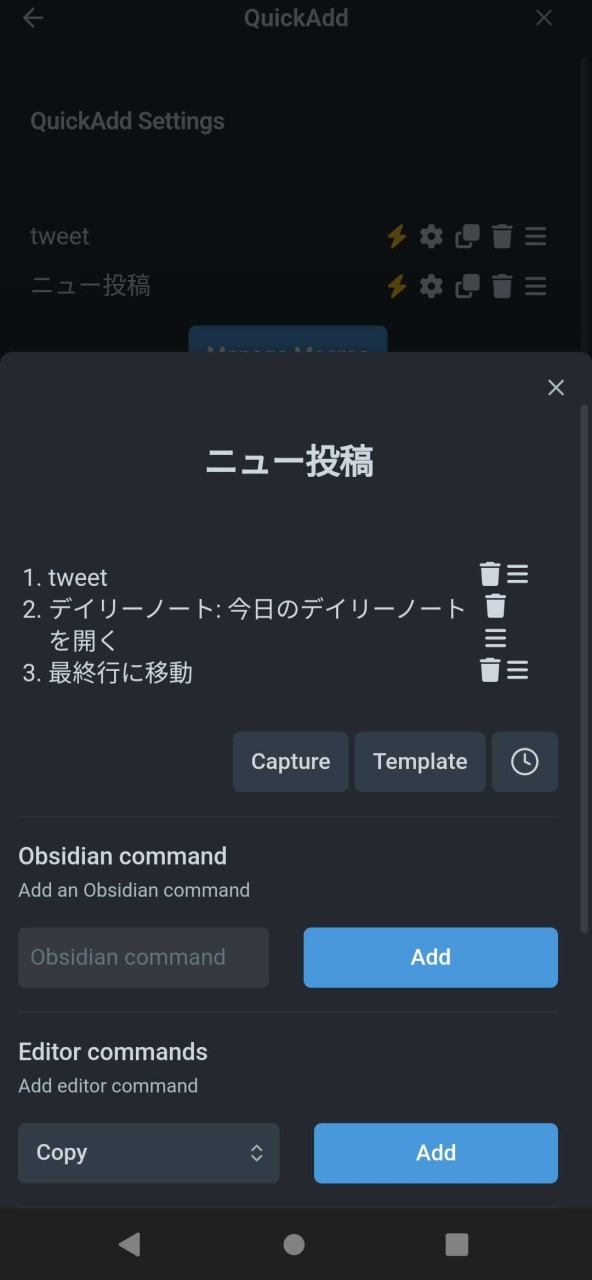
何故かうまく動かなかった箇所として、quickaddのマクロ作成で、既に作成したマクロの選択が確定で失敗した。そのため、この画面でプラスを押して作成した。
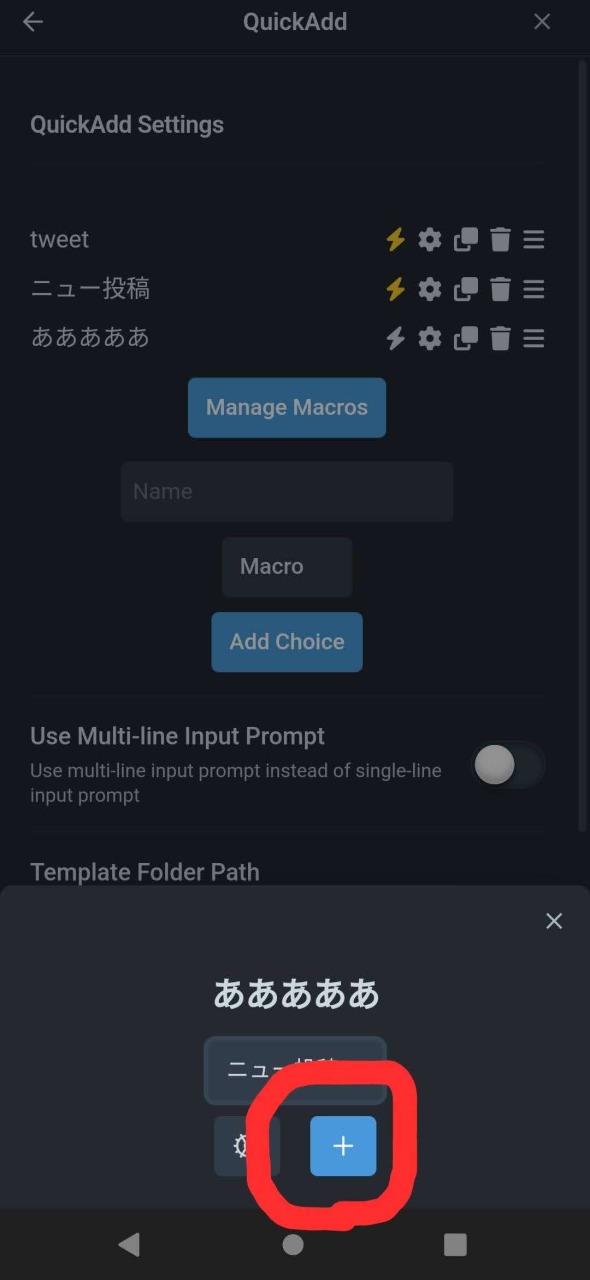
もともとobsidian内部で即つぶやくためのは作成してたので流用。
MacroDroidの実質有料化が判明
……というところで、MacroDroidが基本無料の必要要素があったら有料にしてねのアプリではなく、7日間を過ぎたら有料になっているのを知る。いつ飽きるかもわからねえアプリに課金するかどうかなんて決められねえぜ!まずこのためだけに課金するのもどうかと思うし!こちとらツイッターだって有料じゃないのに!ということで起動方法を考える。
URIスキームが使えるのだから、通知タイルのところに出るように出来てURIスキーム設定できるアプリが有ればいい
→アプリを開くだけなら出来るみたいだけどURIスキームちょい面倒だな(スキームだし、指定のwebサイトを開くみたいなの出来るようにしたいな…)
→firefoxのショートカットを作成してそれを開くようにする?
→Androidでホームボタンをカスタマイズする方法! アシストアプリを設定して機能を拡張しよう
→ホームボタンで起動するアプリ変えられるの!?しかもこれURLを開くができるので、即座に開けるじゃん!
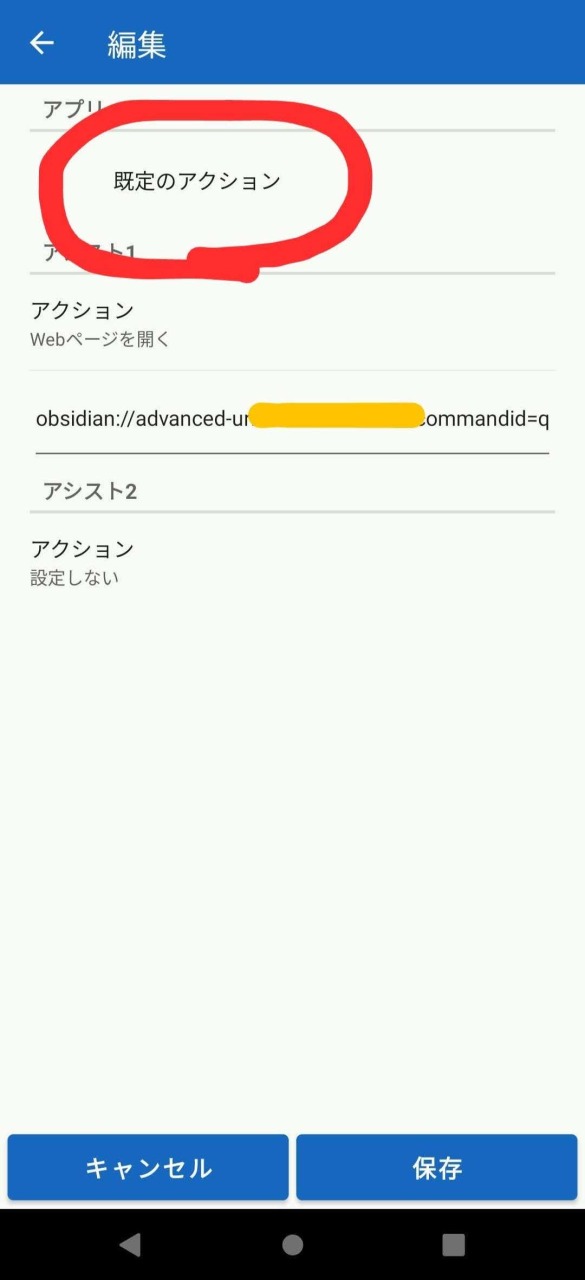
この設定で行ける。アプリのところで何かしらのアプリを設定すると、そのアプリでのホームボタン押した時しか動かないので注意(1回やらかした)
例えば下記のだと、ホーム画面でしか動かない。
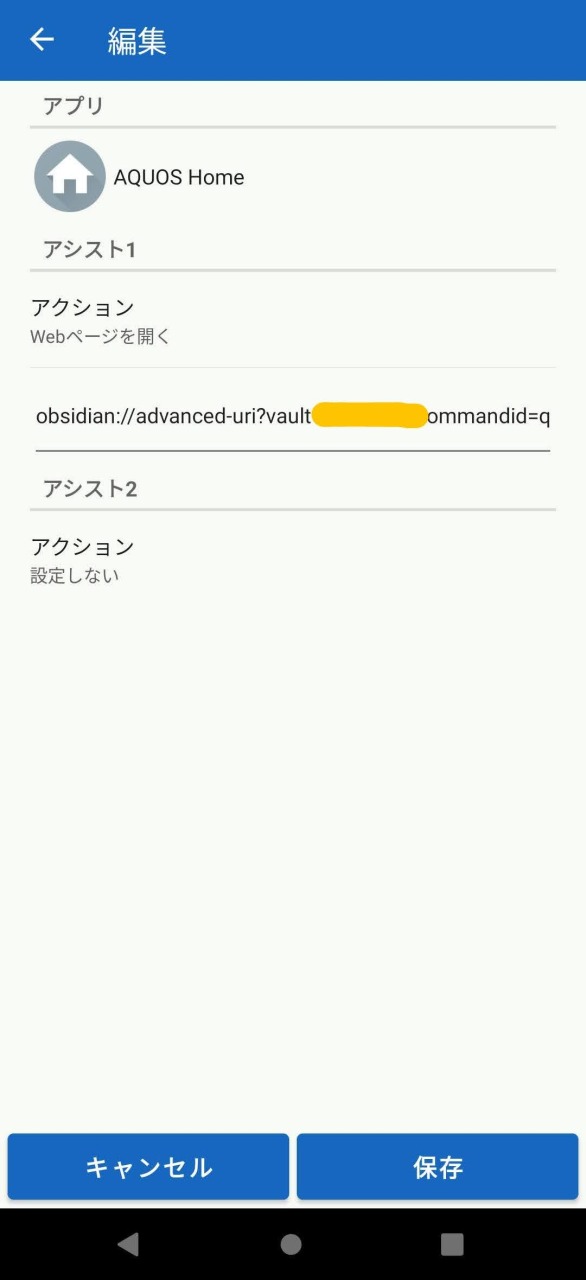
問題としては起動に5〜10秒くらいかかる。すぐさま入力したいときには不便。もうちょい早くならないか調べてる。